Este é o guia DEFINITIVO para Transições Stinger para streamers.
Neste tutorial abrangente, você descobrirá, passo a passo, como:
- Criar transições Stinger impressionantes online
- Personalizá-las para combinar com sua marca
- Configurá-las no OBS Studio e Streamlabs
- Resolver problemas comuns como um profissional
Pronto para elevar seu stream? Vamos começar.
Conteúdo
- O que são Transições Stinger
- Tipos de Transições Stinger
- Como Criar Transições Stinger incríveis em 2 min
- Como Configurar Transições Stinger
- Melhores Práticas para Transições Stinger Impressionantes
- Problemas Comuns
1. O que são Transições Stinger: Por que você precisa delas
exemplo: a Transição Stinger em ação
Os Fundamentos: O que é uma Transição Stinger?
Imagine isso: você está transmitindo um jogo, e quer mudar de sua cena “Ao Vivo” para sua Começando em Breve ou tela “BRB”.
Sem uma transição, é apenas um corte awkward—chato e abrupto.
Entram as Transições Stinger: clipes curtos e animados (geralmente de 2-3 segundos) que tocam entre as cenas, tornando a mudança suave, estilosa e profissional. Por exemplo, de intro para a cena ao vivo.
exemplo: a Transição Stinger com a tela Ao Vivo para BRB
Eles frequentemente apresentam visuais legais como swooshes, fades ou animações temáticas, e alguns até incluem efeitos sonoros para um toque extra.
Falando tecnicamente, Stingers são arquivos de vídeo (como .webm) com um fundo transparente, graças a algo chamado canal alfa.
Essa transparência permite que o conteúdo da sua transmissão brilhe enquanto a animação faz sua mágica.
Por que as Transições Stinger (Twitch) Importam
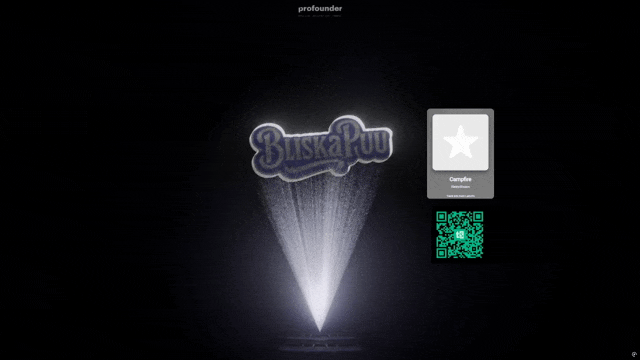
fonte: twitch.tv/bliskapuu
Você pode estar se perguntando, “ Eu realmente preciso disso?” Aqui está o motivo pelo qual eles são um divisor de águas:
- Aumente o Engajamento: Transições suaves mantêm os espectadores envolvidos, evitando aqueles saltos de cena desajeitados que gritam “amador”.
- Construa Sua Marca: Transições personalizadas com seu logotipo ou estilo tornam sua transmissão memorável.
- Mostre Criatividade: De vibrações cyberpunk a linhas de velocidade de anime, Stingers deixam sua personalidade brilhar.
Em resumo, eles são como a cereja do bolo da sua transmissão—pequenos, mas impactantes.
Experimente Transições Profundas
Aqui é onde fica emocionante. Criar Transições Stinger costumava significar lutar com softwares como Adobe After Effects ou pagar muito por opções pré-fabricadas. Não mais.
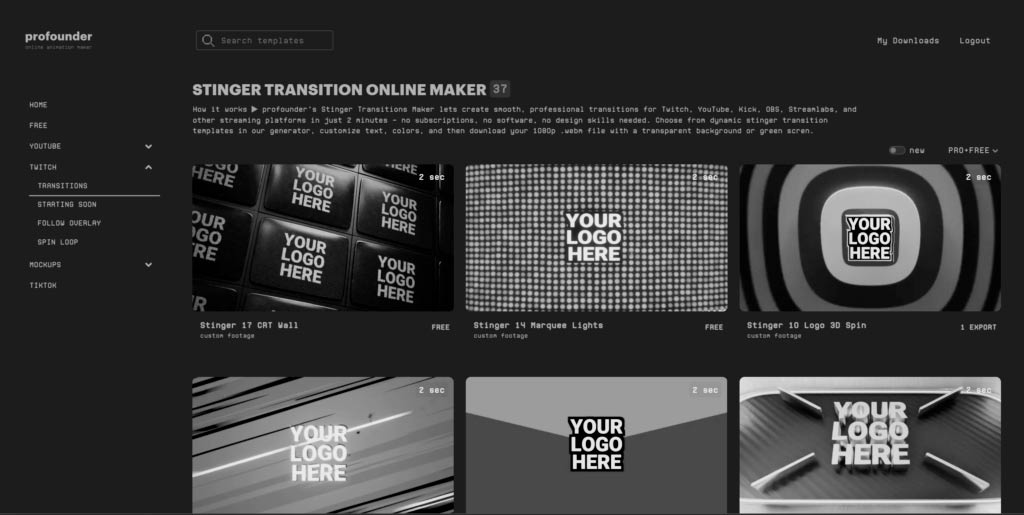
modelos de exemplo disponíveis no profundo
Com Transições Profundas, você pode criar Stingers personalizados online em 2 minutos—sem habilidades de design, sem assinaturas, apenas pura facilidade. Confira também Sobreposições de Seguidores e Criadores de Logo Spin Lops.
Fique por aqui, porque eu vou te mostrar como usar isso passo a passo.
2. Tipos de Transições Stinger: Encontre Seu Estilo Perfeito
Nem todas as Transições Stinger são criadas iguais. A certa depende da vibe da sua transmissão, do público e do conteúdo. Vamos detalhar os principais tipos e como escolher o ajuste perfeito.
Estilos Populares de Transição Stinger
- Transições Temáticas : Designs sem logotipo como “Fogo” (chamas dinâmicas) ou “Flores de Sakura” (vibrações florais) criam um clima ardente ou sereno sem distrações.
- Transições Personalizadas: Personalizadas com seu logotipo ou cores para uma transmissão coesa e marcante.
- Estilo de Jogo: Adaptadas a jogos, combinando com a estética de RPGs ou atiradores para consistência visual.
- Minimalista: Desvanecimentos ou limpezas sutis para um visual limpo e profissional, ideal para transmissões discretas.
- Transições Energéticas: Zooms rápidos ou flashes adicionam emoção a transmissões de alta energia.
- Transições Artísticas: Formas abstratas ou elementos da natureza trazem um toque criativo e único.
- Transições Retrô: Arte em pixel ou glitches para uma vibe nostálgica de jogos retrô.
- Transições Cinemáticas: Desvanecimentos ou wipes de íris semelhantes a filmes para uma sensação polida e profissional.
Como Escolher o Certo
Escolher um Stinger não é apenas sobre o que parece legal. Considere:
- Seu Conteúdo: Uma transmissão tranquila de Minecraft pode não precisar de uma transição de explosão selvagem.
- Gosto do Público: Espectadores mais jovens podem adorar efeitos chamativos; os mais velhos podem preferir sutileza.
- Limites Técnicos: Transições em alta resolução podem travar em configurações mais fracas—mantenha os tamanhos dos arquivos sob controle.
Dica Profissional: Teste alguns estilos no modo de visualização para ver o que funciona com sua transmissão.
Onde o Profounder se Encaixa
Com as Transições Profounder, você não está preso a opções genéricas. Personalize logotipo, texto, cores e efeitos para combinar com qualquer estilo disponível lá. Vamos mergulhar na criação deles a seguir.
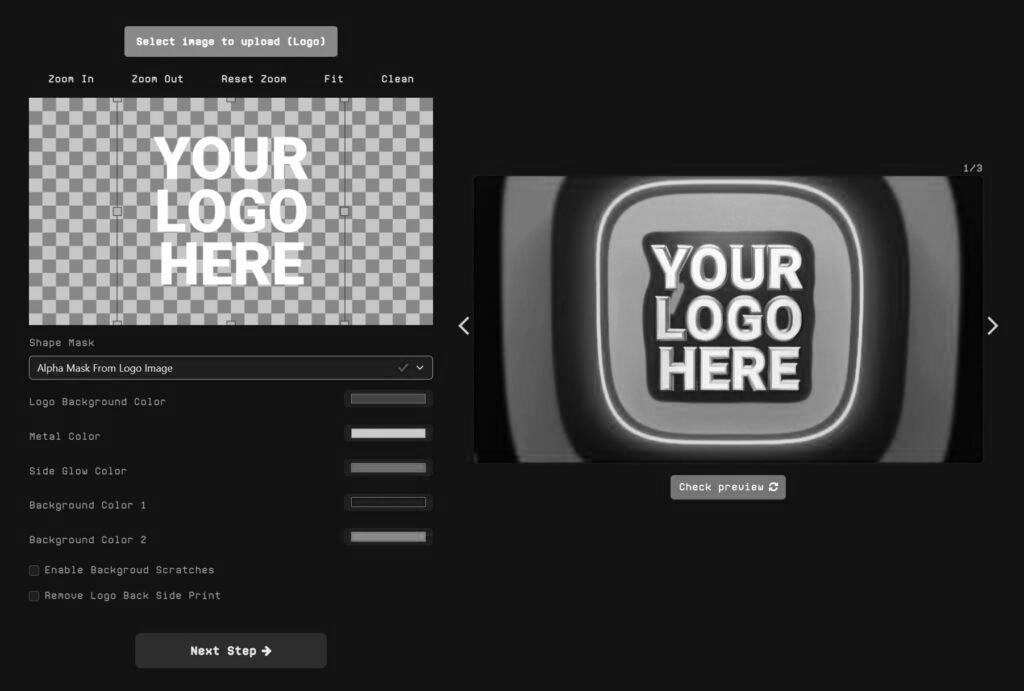
como é a aparência do editor profounder
3. Como Criar Transições Stinger: Do Zero em 2 min
Pronto para fazer suas próprias Transições Stinger? Você tem dois caminhos: o difícil (faça você mesmo com software profissional) ou o fácil (usando nossa ferramenta). Vamos explorar ambos.
Opção 1: O Caminho DIY com Adobe After Effects
Este é o método tradicional que os profissionais usam. Aqui está a essência:
- Abra o After Effects: Inicie um novo projeto (1920×1080, 30fps recomendado).
- Desenhe Sua Animação: Use formas, texto ou gráficos em movimento. Pense em swooshes ou desvanecimentos.
- Adicione um Ponto de Transição: Isso diz ao OBS quando mudar de cena (por exemplo, em 500ms).
- Exporte com Transparência: Renderize como um arquivo .webm com um canal alfa usando um plugin como Bodymovin.
O Problema:
- Leva horas (ou dias se você for novo).
- Requer habilidades de design e software caro ($20,99/mês para After Effects).
- Curva de aprendizado acentuada.
Opção 2: O Caminho Fácil com Transições Profounder
Por que lutar quando você pode simplificar? Aqui está como criar um Stinger em 2 minutos com Transições Profounder:
Guia Passo a Passo para Usar o Profounder
- Visite o Site: Acesse as Transições Profounder.
- Escolha um Modelo:Escolha entre estilos como “CRT Wall” ou “Neon Slash.”
-
Personalize:
- Adicione texto (por exemplo, o nome da sua transmissão).
- Ajuste as cores para combinar com sua marca.
- Ajuste o tempo ou os efeitos. [Insira uma captura de tela da interface do Profounder aqui—mostrando as opções de modelo]
- Pré-visualização: Veja seu Stinger em ação instantaneamente.
- Exportar: Baixe um arquivo .webm 1080p com transparência—pronto para OBS!
Por que é incrível:
- Sem habilidades necessárias: Arraste, solte, pronto.
- Rápido: 2 minutos contra horas no After Effects.
- Gratuito: Sem assinaturas, apenas crie e vá.
4. Configurando Transições Stinger no OBS Studio e Streamlabs
Seu Stinger está pronto? Hora de colocá-lo para trabalhar. Vou te guiar pela configuração nas duas plataformas mais populares: OBS Studio e Streamlabs.
Configuração do OBS Studio
OBS é a escolha dos streamers, e adicionar um Stinger é muito fácil. Siga estas etapas:
- Abra o OBS Studio: Inicie o aplicativo.
- Acesse Transições de Cena: Na caixa “Transições de Cena” no canto inferior direito, clique em “+.”
- Selecione Stinger: Escolha “Stinger” no menu suspenso e nomeie-o (por exemplo, “Neon Swoosh”).
- Adicione seu arquivo: Clique em “Procurar” e selecione seu arquivo .webm do Profounder.
-
Defina o Ponto de Transição:
- Escolha “Tempo (milissegundos).”
- Insira um valor (por exemplo, 1000ms—meio segundo na animação).
-
Opções de Áudio:
- Defina “Monitoramento de Áudio” para “Monitorar e Saída” se seu Stinger tiver som.
- Teste: Troque de cenas no modo de pré-visualização para garantir que funcione.
- Clique em OK: Você está pronto para ir ao vivo!
Configuração do Streamlabs
Streamlabs é semelhante, mas tem uma interface ligeiramente diferente:
- Abra o Streamlabs: Inicie o software.
- Vá para Transições: No painel “Cenas”, clique no ícone de engrenagem ao lado de “Transições.”
- Adicione Stinger: Selecione “Stinger” e faça o upload do seu arquivo .webm.
- Ajuste o Tempo: Defina o ponto de transição (por exemplo, 1000ms).
- Áudio: Ative “Monitorar e Saída” para som.
- Salvar: Teste e salve suas configurações.
Dicas para Ambos
- Formato de Arquivo: Fique com .webm para compatibilidade e transparência.
- Teste Primeiro: Sempre faça uma pré-visualização antes de ir ao vivo.
- Backup:Mantenha seus arquivos Stinger à mão caso os caminhos quebrem.
Agora seu stream tem aquele polimento profissional!
5. Melhores Práticas para Transições Stinger Impressionantes
Criar e configurar Stingers é apenas o começo. Aqui está como usá-los como um profissional.
O Tempo É Tudo
- Mantenha Curto: 2-3 segundos é o ponto ideal—tempo suficiente para impressionar, curto o bastante para não incomodar.
- Sincronize com a Ação: Cronometre o ponto de transição para que a cena mude no pico da animação (por exemplo, quando o swoosh atinge o centro da tela).
Integração de Áudio
- Adicione Som: Um sutil whoosh ou sino pode elevar o efeito. O Profounder permite que você visualize opções de áudio.
- Sincronize: Garanta que o som atinja o pico com o visual—teste no modo de pré-visualização.
Otimize o Desempenho
- Tamanho do Arquivo: Almeje menos de 10MB para evitar lag. O Profounder exporta arquivos leves em 1080p.
- Formato: .webm é o melhor para qualidade e baixo uso de CPU.
Não Exagere
- Moderação: Use Stingers para mudanças importantes (por exemplo, Ao Vivo para BRB), não para cada pequena alteração.
- Consistência: Mantenha-se a um ou dois estilos para manter sua marca coesa.
Teste, Teste, Teste
- Execute seu Stinger no modo de pré-visualização do OBS ou Streamlabs para capturar falhas antes que os espectadores o façam.
Siga estas dicas, e suas transições serão suaves como manteiga.
6. Solucionando Problemas Comuns de Transição Stinger
Até as melhores configurações enfrentam problemas. Aqui está como corrigir os problemas mais comuns.
“Minha Transição Não Toca!”
- Verifique o Caminho do Arquivo: Se você moveu o arquivo .webm, atualize o caminho no OBS/Streamlabs.
- Problema de Formato: Certifique-se de que é .webm com transparência e re-exporte do Profounder se necessário.
“Meu Stream Laga com Stingers!”
- Otimize o Arquivo: Reduza a resolução (por exemplo, 720p) ou simplifique a animação.
- Verifique as Especificações do PC: Stingers são leves, mas um equipamento antigo pode ter dificuldades—reduza outras configurações.
Aí está—o guia definitivo para Transições Stinger. Você aprendeu o que são, como escolher o estilo certo, criá-los com facilidade, configurá-los e solucionar problemas como um campeão. Agora é hora de agir. Comece a criar um